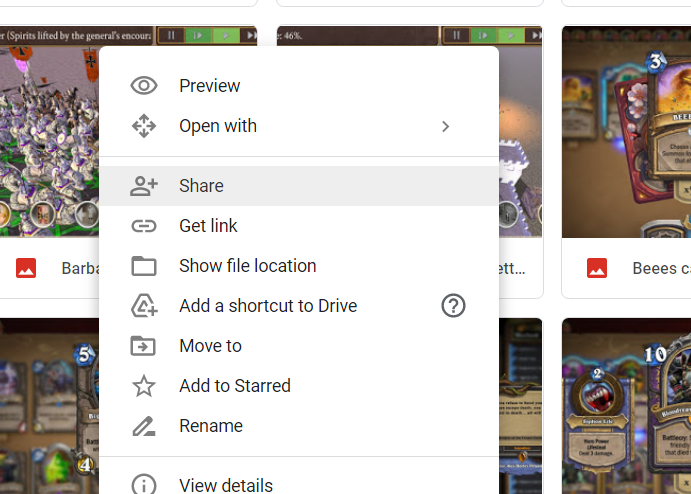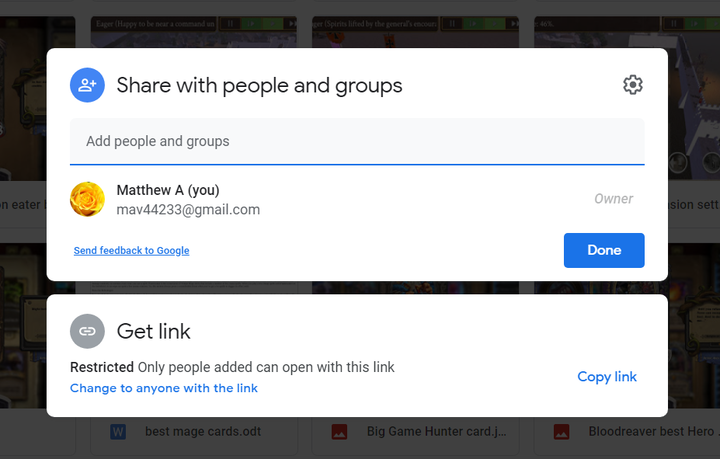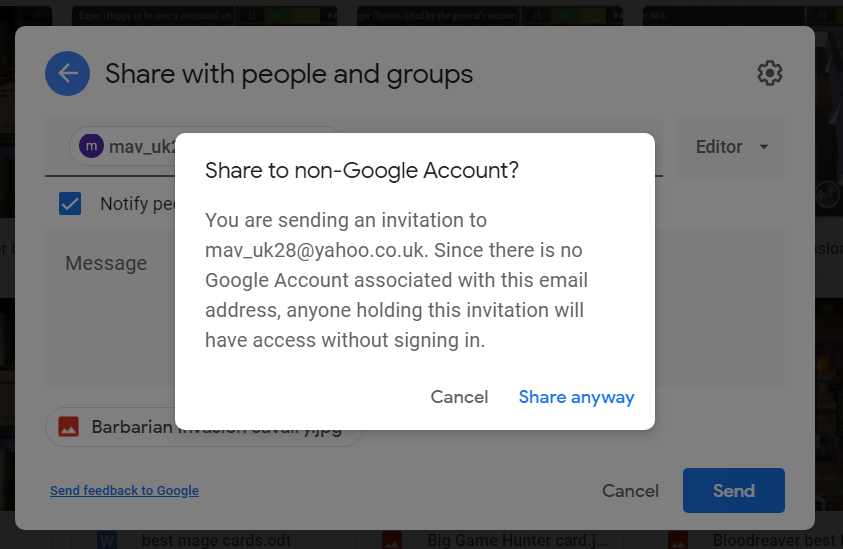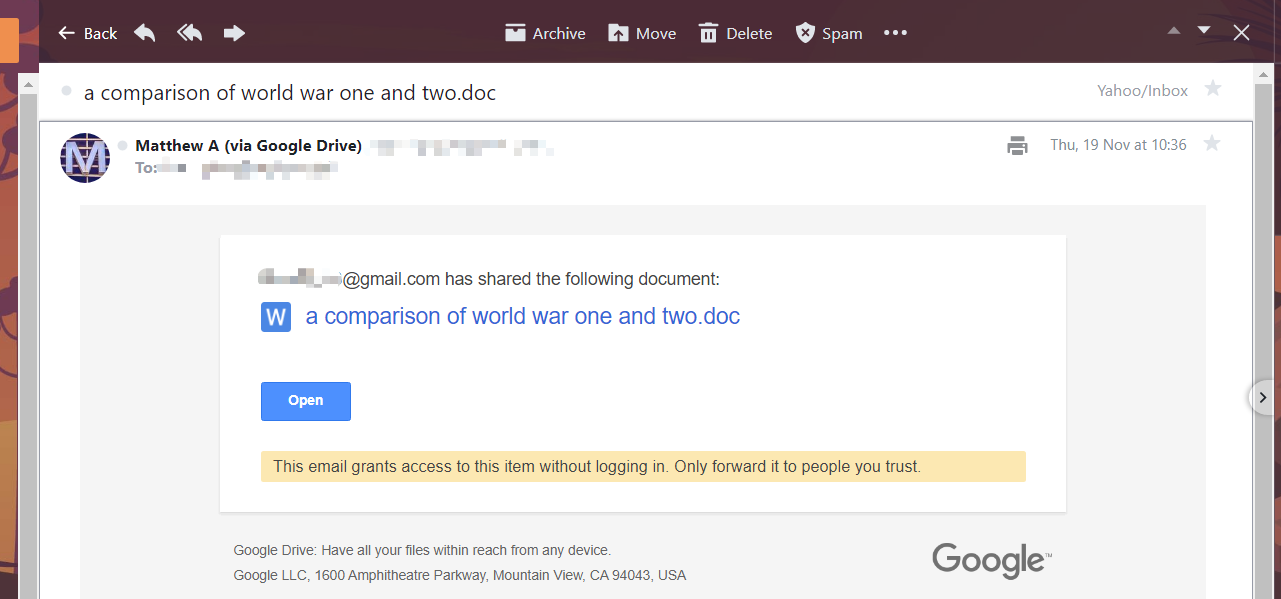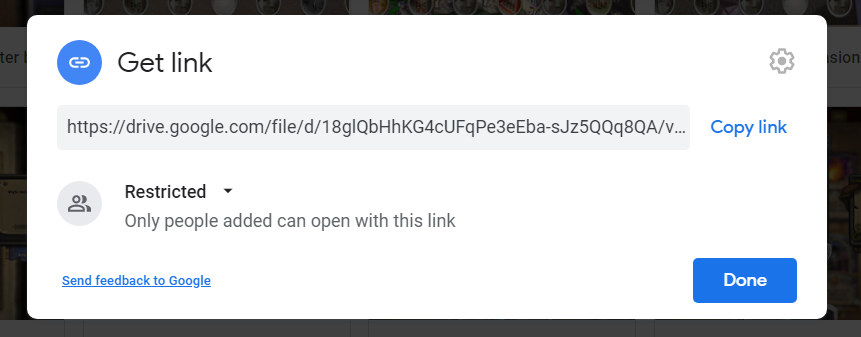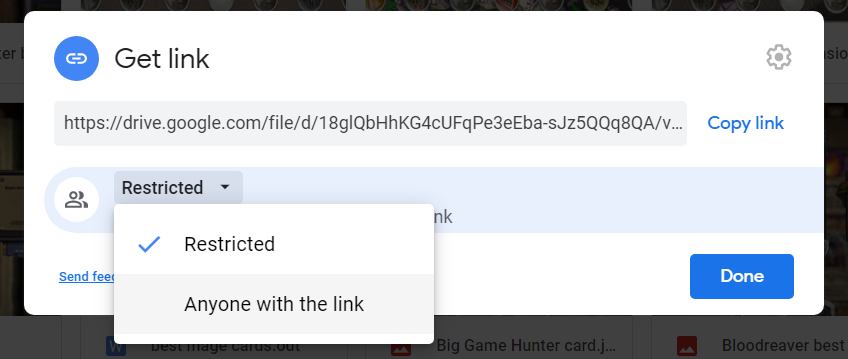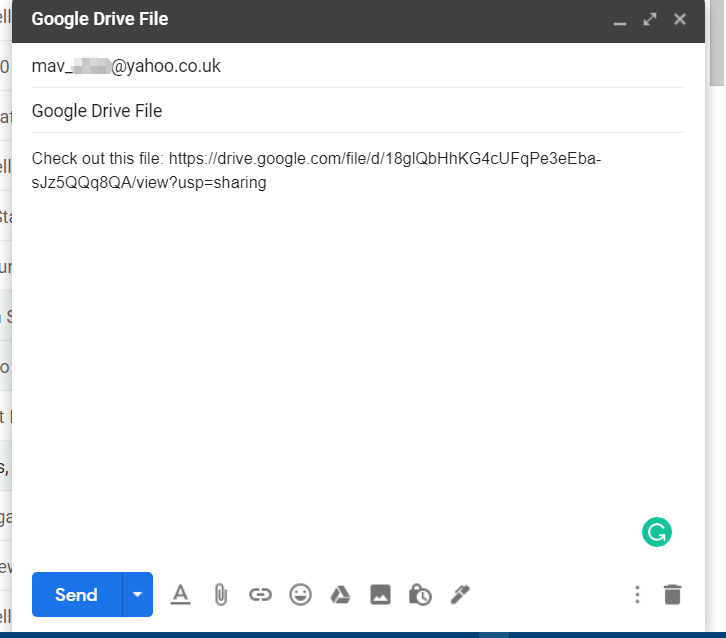Så här delar du Google Drive-mappar med användare som inte är Gmail
- Med Googles Drive-alternativ kan du visa dina GD-filer för andra användare.
- Den här guiden innehåller information om hur du kan dela dina Google Drive-filer med användare som inte är Gmail.
- Du kan titta igenom andra webbappartiklar på webben & molnsidan.
- Kolla in vårt Google-nav för att upptäcka andra praktiska tips och tricks för Google-appar.
För att åtgärda olika datorproblem rekommenderar vi DriverFix: Denna programvara håller dina drivrutiner igång, vilket skyddar dig från vanliga datorfel och maskinvarufel. Kontrollera alla dina förare nu i tre enkla steg:
- Ladda ner DriverFix (verifierad nedladdningsfil).
- Klicka på Start Scan för att hitta alla problematiska drivrutiner.
- Klicka på Uppdatera drivrutiner för att få nya versioner och undvika systemfel.
- DriverFix har laddats ner av 501 404 läsare den här månaden.
Google Drive är en av världens främsta molntjänster. Dess användare kommer ibland att behöva dela mappar eller enstaka filer i deras GD-molnlagring.
Därför innehåller Google Drive ett delningsalternativ som du kan välja att dela mappar via länkar eller e-postbilagor med andra användare.
Kan jag dela Google Drive med användare som inte är Gmail?
Vissa användare kan anta att de bara kan dela GD-mappar och filer med Gmail-användare som har Google-konton.
Du kan dock också dela GD-mappar med användare som inte använder Gmail eller andra Google-appar för den delen.
När du gör det kan användare som inte är Gmail se delade filer utan att logga in på Google.
Hur delar jag en Google Drive-fil utan inloggning krävs?
1 Dela mappen eller filen som en e-postbilaga
- Öppna först din Google Drive-sida.
- Högerklicka på en mapp eller fil för att dela för att öppna snabbmenyn som visas direkt nedan.
![Så här delar du Google Drive-mappar med användare som inte är Gmail]()
- Välj alternativet Dela på snabbmenyn som öppnar delningsalternativen direkt nedan.
![Så här delar du Google Drive-mappar med användare som inte är Gmail]()
- Därefter anger du e-postadressen som inte är Gmail för en användare att dela filen med i rutan Lägg till personer.
- Ange lite text i meddelanderutan för att berätta för den andra användaren att du har bifogat en delad fil.
- Klicka på knappen Skicka.
![Så här delar du Google Drive-mappar med användare som inte är Gmail]()
- Klicka på alternativet Dela ändå för att bekräfta.
![Så här delar du Google Drive-mappar med användare som inte är Gmail]()
Därefter får användaren du skickade bilagan till ett e-postmeddelande som det som visas i bilden direkt ovan.
E-postmeddelandet säger att det ger åtkomst till det bifogade objektet utan inloggning krävs. Så användaren kan klicka på knappen Öppna för att visa mappens filer utan att behöva logga in på Google.
2 Välj alternativet Alla med länk för länkdelning
- Om du vill dela en länk med en användare som inte är Gmail, högerklickar du på en mapp eller fil för att dela i din Google Drive-lagring.
- Klicka på Dela på objektets snabbmeny.
- Klicka på alternativet Hämta länk.
![Så här delar du Google Drive-mappar med användare som inte är Gmail]()
- Välj sedan vem som helst med länken.
![Så här delar du Google Drive-mappar med användare som inte är Gmail]()
- Tryck på knappen Kopiera länk.
- Öppna Gmail eller vilken e-post du använder och klicka på knappen Skriv där.
- Ange ett icke-Gmail e-postadress för att dela länken med i att rutan.
- Skriv in en e-posttitel i ämnesrutan.
- Tryck på snabbtangenten Ctrl + V för att klistra in den kopierade länken i meddelandet.
![Så här delar du Google Drive-mappar med användare som inte är Gmail]()
- Klicka på alternativet Skicka för att dela länken med användaren.
Därefter kan användaren som tar emot länken för den delade filen se den utan att logga in på ett Google Gmail-konto.
Tänk dock på att välja alternativet Alla med länkalternativ för användare som inte är Gmail kommer att göra filen tillgänglig för användare utanför din domän.
Så du behöver inte be icke-Gmail-användare att konfigurera Google-konton innan du delar GD-mappar eller filer med dem.
Dela istället dina filer med användare som inte är Gmail med någon av de snabba och enkla metoderna ovan.